Íme néhány javítás, amelyek kivezetnek ebből a nyomorúságból, és újra játszhatóvá teszik a Valorantot.
A Riot Games ismét megtette: egy ingyenesen játszható, jó megjelenésű játékot készített, amellyel a játékosok nem tudnak betelni.
Ez az első személyű lövöldözős játék (FPS), a Valorant néhány oldalt vett át a CSGO-tól és az Overwatch-tól. Szemet gyönyörködtető és körömrágós játékmenete ritkán ad időt a levegővételre és a kikapcsolódásra.
Ezenkívül a Valorant formátuma méltó CSGO-alternatívává teszi az eSport számára.
Összességében a játékosok ragaszkodnak a Valoranthoz, és ez érthető. De néhányan közülük ezt a Van 1067 hibakódot kapják, ami azt jelenti, hogy valami nincs rendben. Ráadásul még nincs hivatalos javítás a Riottól, és ez nem szerepel a Valorant támogatási oldalán, jelezve a lehetséges hibakódokat.
Következésképpen nincs érvényes magyarázat arra, hogy ez miért történhet veled. Ennek ellenére itt van néhány dolog, ami okozhatta:
- Rosszul működő Vanguard
- Letiltott biztonságos rendszerindítás
- TPM kikapcsolva
- Rossz Windows frissítés
- Szoftverkonfliktusok stb.
Olvassa el még: A TPM 2.0 Valorant hiba 2 percen belüli javítása a Windows 11 rendszerben
A következő szakaszokban néhány, a felhasználók által jelentett megoldás található, amelyek a Valorant közösség számára működtek.
Tartalomjegyzék
Telepítse újra a Vanguardot
A Vanguard a Valorant csalás elleni motorja, amely a háttérben működik a fair play biztosítása érdekében. És ez a megoldás az első, amit a legtöbb játékos megtett, hogy kijavítsa ezt a konkrét hibát.
Ehhez kattintson a Vanguard ikonra a tálca értesítési tálcáján, és kattintson a Vanguard eltávolítása lehetőségre.
Ezután zárja be a Riot klienst, majd nyissa meg újra. Ezúttal a Valorant frissítési opciója jelenik meg. Kattints rá.
Ez a frissítés valójában nem más, mint a Vanguard újratelepítése.
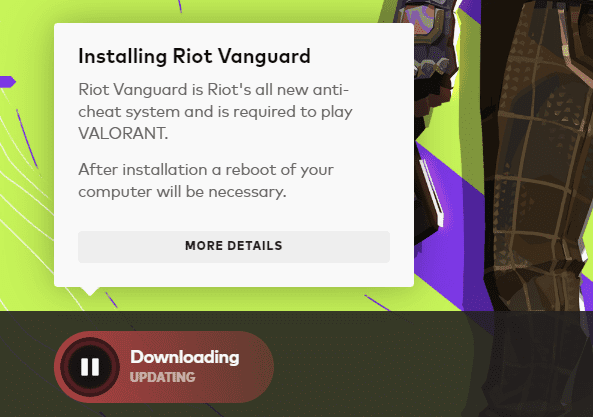
Most indítsa újra a rendszert a frissítés után, hogy működjön. Végül próbáld meg játszani a Valorant-ot, és nézd meg, hogy normálisan tölt-e be.
Néhány játékos újratelepítette az egész játékot, és ez bevált nekik.
Biztonságos rendszerindítás és TPM
A biztonságos rendszerindítás a Windows kísérlete annak biztosítására, hogy a rendszerindítási folyamat ne legyen meghamisítva, és ne kerüljön sor rosszindulatú program telepítésére. Ez az egyik elsődleges követelmény a Windows 11-re való frissítéshez, valamint a TPM 2.0-ra (a továbbiakban is).
Itt a BIOS-beállításokhoz kell navigálnia, amikor a rendszer elindul a gyártótól függően meghatározott billentyűk megnyomásával. Például építettem egy saját számítógépemet Asus alaplappal, amelyen az F2 és a Delete erre a célra van kijelölve.
A biztonságos rendszerindítási lehetőségek a Boot kategóriában találhatók. Konkrétan a Boot > Secure Boot > Key Management alatt voltak az Asus alaplapomhoz.
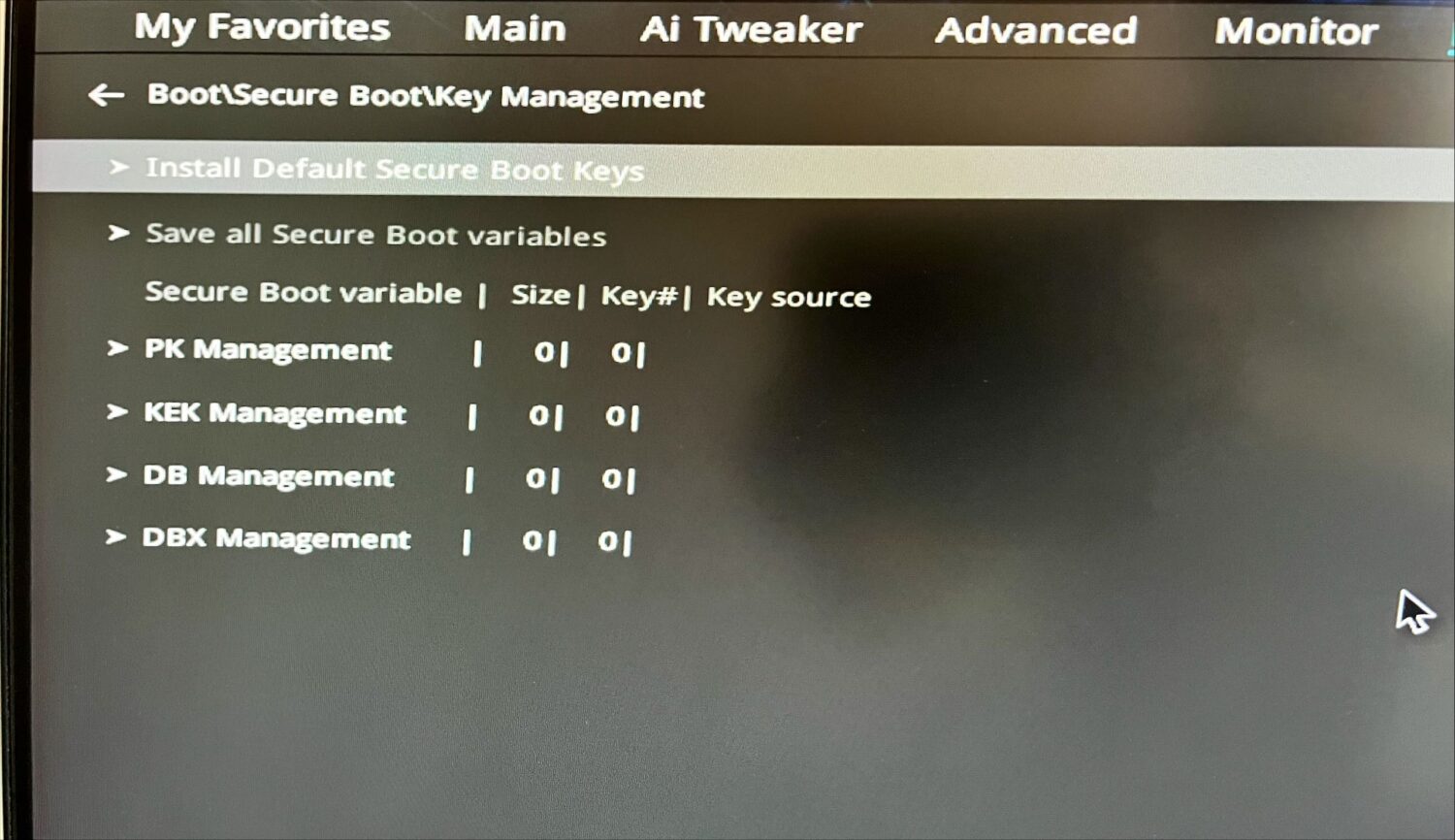
Tehát lesz néhány kulcsa, ha már engedélyezte a biztonságos rendszerindítást. Ebben az esetben kattintson a Biztonságos rendszerindító kulcsok törlése, majd az Alapértelmezett biztonságos rendszerindító kulcsok telepítése lehetőségre.
Ezenkívül állítsa az operációs rendszer típusát a biztonságos rendszerindítás szakaszban Windows UEFI módra.
Végül navigáljon a TPM (Trusted Platform Module) engedélyezéséhez. A TPM-et elsősorban a Bitlocker lemeztitkosításhoz, a Windows Hello-hoz stb. használják, és biztosítja, hogy a hardvert ne manipulálják.
Számomra az Advanced > Intel Platform Trust Technology alatt volt beágyazva.

Egyszerűen állítsa be engedélyezésre.
Ezután, ha a rendszer kéri, kiléphet a BIOS módból, miközben elmenti ezeket a beállításokat. Ez a folyamat a gép újraindítását jelenti biztonságos rendszerindítással és a TPM 2.0 engedélyezésével az alapértelmezett beállításokkal.
Opcionális lépésként ellenőrizheti, hogy a biztonságos rendszerindítás és a TPM valóban a tervezett módon működik-e.
A biztonságos rendszerindításhoz nyomja meg a Windows billentyű + R billentyűket a Windows Run megnyitásához, írja be az msinfo32 parancsot, és nyomja meg az Enter billentyűt.
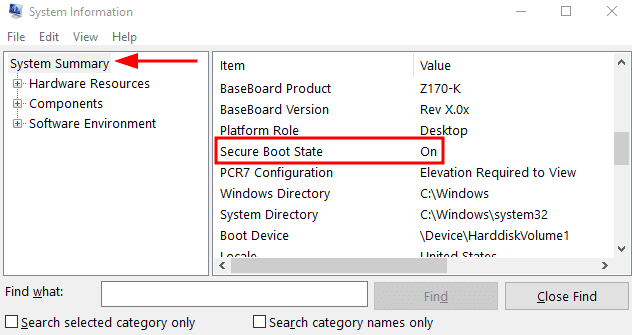
TPM esetén írja be a tpm.msc parancsot a Windows Futtatásba, és nyomja meg az Enter billentyűt a felügyeleti konzol megnyitásához.
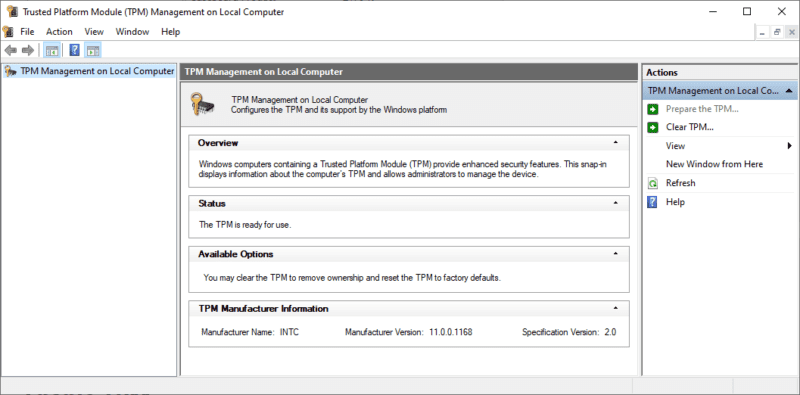
Itt láthatja a Specification Version: 2.0-t a középső ablaktáblában a TPM gyártói információ alatt. Ez azt jelenti, hogy a TPM 2.0 engedélyezve van.
Most nézd meg, tudsz-e játszani Valorant.
Bár néhány játékos arról számolt be, hogy ez a módszer működik náluk Windows 11-en. Személy szerint, csak a kísérletezés kedvéért, kikapcsoltam a biztonságos rendszerindítást és a TPM-et, és továbbra is probléma nélkül lejátszhatom a Valorant-ot Windows 10-en.
Ellenőrizze a VGC szolgáltatást
A VGC.exe egy olyan program (a Vanguardhoz csatolva), amely minden alkalommal bekapcsol, amikor Valorant-ot játszunk, és folyamatosan fut a háttérben.
Néhány felhasználó számára kiderült, hogy ez nem úgy működik, ahogyan azt tervezték, és néhányuknak manuálisan kellett elindítaniuk, hogy elkerüljék ezt a Valorant Error Code Van 1067-et.
Ehhez először el kell indítania magát a játékot. Ezután nyissa meg a Windows Futtatást, és írja be a services.msc fájlt.
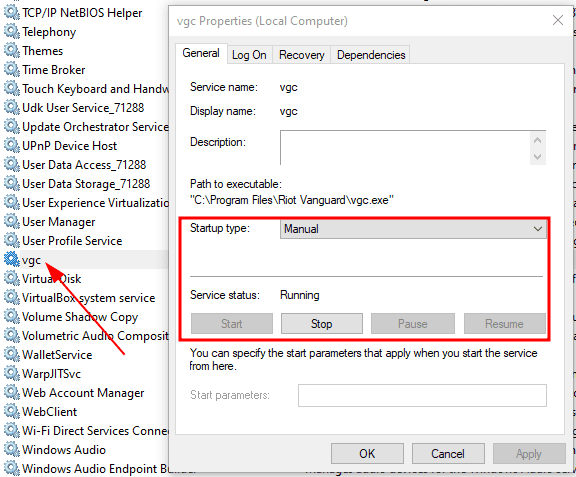
Mivel a játékom normálisan fut, láthatja, hogy a vgc szolgáltatás állapota Fut. Azonban a Start gomb éles lenne, ha nem így lenne.
Ezért kattintson az Indítás gombra, ha ez a szolgáltatás nem fut, és indítsa újra a Valorant-ot. Ezenkívül az indítási típust átállíthatja Automatikusra a Kézi beállításról, ha még mindig elakad.
Clean Boot
Számos Windows-probléma esetén javasoljuk ezt a lépést. Ezenkívül ez működött néhány felhasználónál, akik később tudomást szereztek bizonyos programokról, amelyek konfliktusokat okoztak, amelyek ezt a problémát eredményezték.
Ez a folyamat az összes nem alapvető program eltávolítására vonatkozik, amelyek zavarhatják a tárgyprogramot (ebben az esetben a Valorant).
És mivel a lépések mindig ugyanazok maradnak, ellenőrizze a tiszta rendszerindítási eljárást, amelyet eredetileg az Nvidia összeomló vezérlőpultjának hibaelhárítására írtunk.
A Valorant esetében az egyik felhasználó megtalálta az Apple Bonjour hálózati szolgáltatását, míg egy másik játékos az MSI Afterburnert, ami ezt a hibakódot okozta.
Technikailag bármilyen szoftver lehet. Ezért a tiszta rendszerindítás az egyetlen folyamat, bár hosszú, de a kiváltó ok azonosítására.
Windows Reset
A teljes számítógép alaphelyzetbe állítása fárasztó lehet. Ez azonban a végső lépés, ahol a legtöbb konfliktus törlődik, és az új telepítések „általában” működnek.
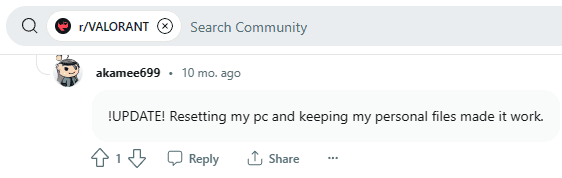
Mielőtt folytatná, hadd emlékeztessem Önt, hogy készítsen biztonsági másolatot minden fontosról. Ennek ellenére sok olyan eset volt, amikor ez a lépés nem tett mást, mint ugyanazt a hibát.
Tehát, ha végzett ezzel a dilemmával, és továbbra is tovább akar lépni, a Microsoft elmondja, hogyan állíthat vissza egy Windows PC-t.
Egyéb megoldások
Néhány további, a felhasználók által jelentett megoldás:
Búcsúzó megjegyzések
A Valorant sok hasonlóságot mutat a CSGO-val, de speciális effektusai, ügynöki képességei stb. frissítő játékélményt nyújtanak a játékosoknak.
A Van 1067 azonban időnként spoilert játszik, és őszintén reméljük, hogy nem ezt olvasod, és már lősz 🔫 valakit a Valorantban.
De ha még mindig itt vagy, és reménytelenül bámulod ugyanazt a hibát, akkor az egyetlen mód, ha megvárod, amíg a RIOT kiad egy javítást.
PS: A játék nem szórakoztató támogató eszközök nélkül. És ha másképp gondolja, akkor itt található ez a Gaming Gadgets rovatunk olyan ajánlásokkal, amelyek jó értelemben felforgathatják a játék életét 😀.
